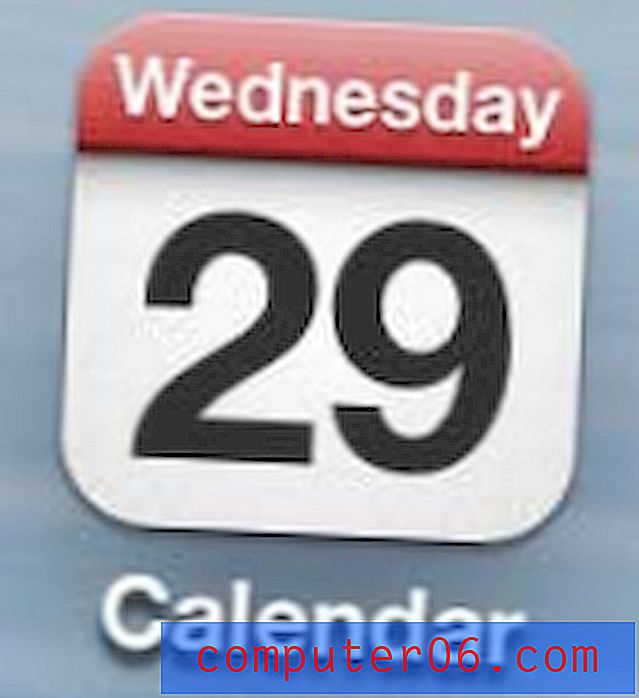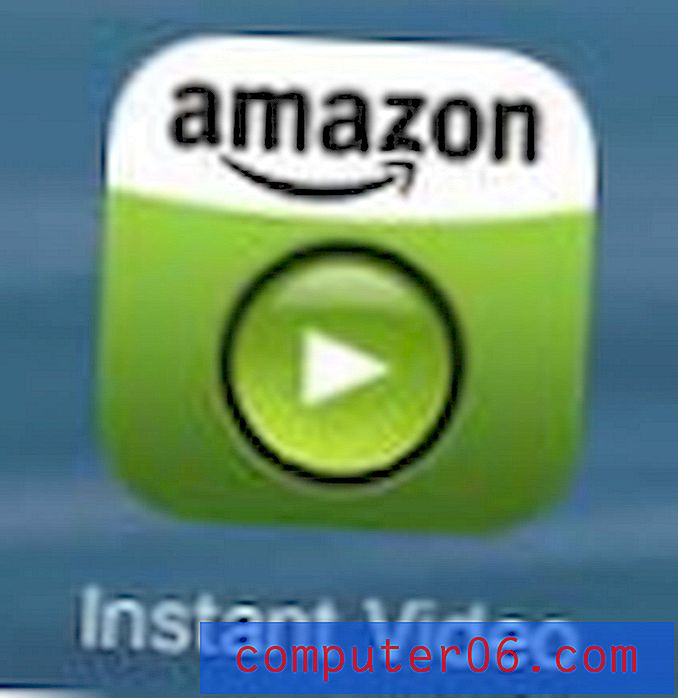Как да затворите приложение на iPad
IPad върши много добра работа с управлението на приложения, за да увеличи живота на батерията и производителността на устройството. За разлика от пълните настолни операционни системи, много хора няма да трябва ръчно да затворят или излязат от приложението на своя iPad. Можете просто да докоснете бутона „Начало“ под екрана на вашия iPad и приложението или ще се затвори, или ще влезе в спряно състояние. Но приложенията могат да се държат неправилно и да започнат да функционират неправилно или излишно да изтощават живота на батерията, което ви подтиква да се наложи да научите как да затворите приложение за iPad. За щастие възможността да направите това съществува и можете да превъртите надолу, за да следвате нашето ръководство, за да научите как да затворите приложението, което не реагира.
Принудително затворете приложение на iPad
Урокът по-долу е написан с помощта на iPad 2, работещ с iOS 7 версията на операционната система. Ако имате iPad 2 или по-нов модел и все още не сте се актуализирали до iOS 7, можете да прочетете тази статия, за да научите как.
Методът по-долу ще ви отведе до екран, който показва всички най-скоро отворени приложения. Не всяко приложение на този екран работи или заседна . Можете да прекарате пръст от всички тези приложения, ако решите, но по-голямата част от тях вероятно са затворени или в спряно състояние, което Apple използва за многозадачност на приложенията на iPad. Имайки това предвид, изпълнете стъпките по-долу, за да затворите напълно приложение на вашия iPad.
Стъпка 1: Докоснете двукратно (натиснете го бързо два пъти подред) бутона Home под вашия iPad екран.

Стъпка 2: Намерете приложението, което искате да затворите.
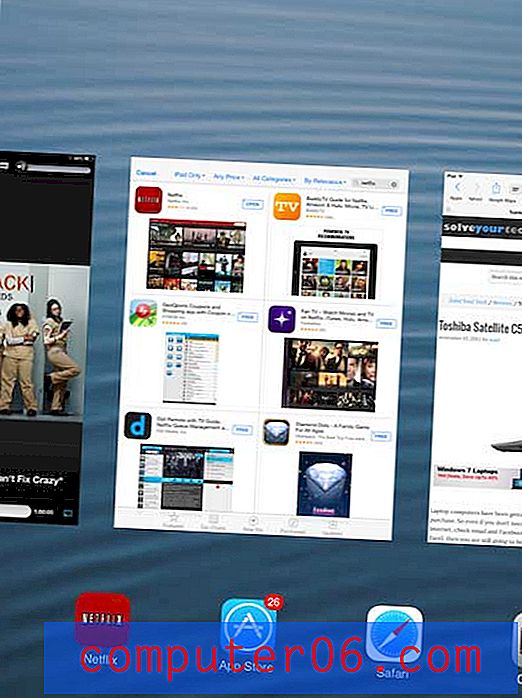
Стъпка 3: Плъзнете изображението на приложението в горната част на екрана, за да го затворите.
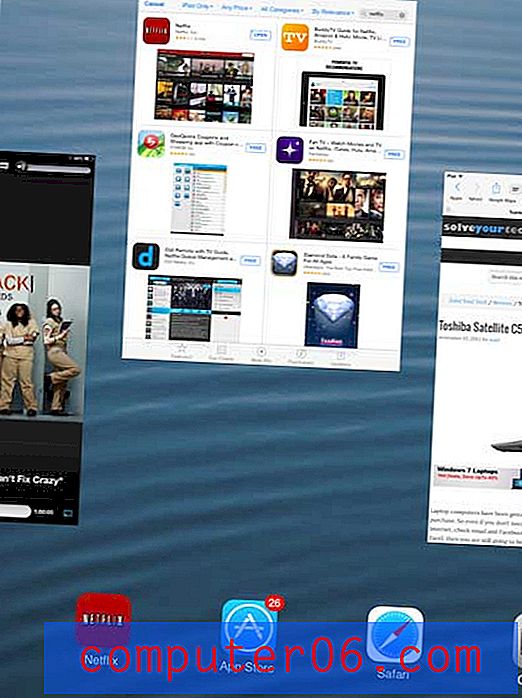
След това можете да повторите това за всяко друго приложение, което искате да затворите. Можете да натиснете бутона „Начало“ под екрана, за да излезете от този изглед и да се върнете към нормалния си начален екран.
Имате ли Gmail акаунт, който искате да управлявате на вашия iPad? Научете как да настроите своя имейл от Gmail на iPad.